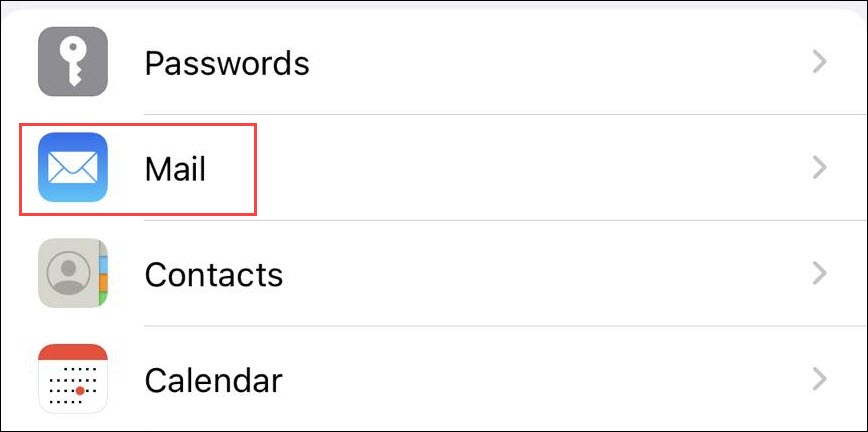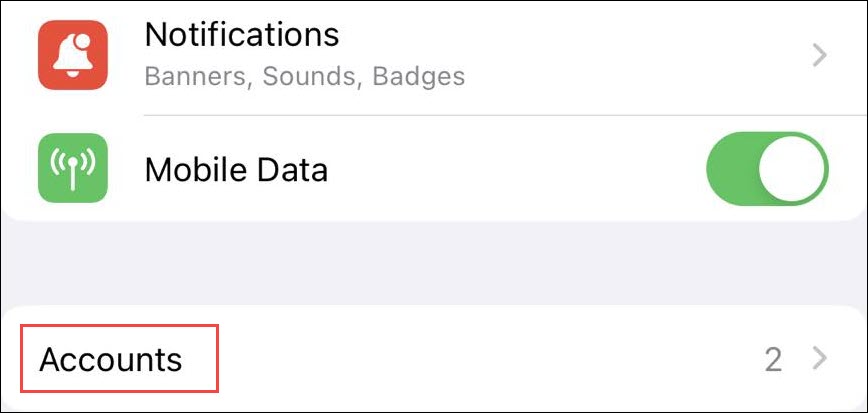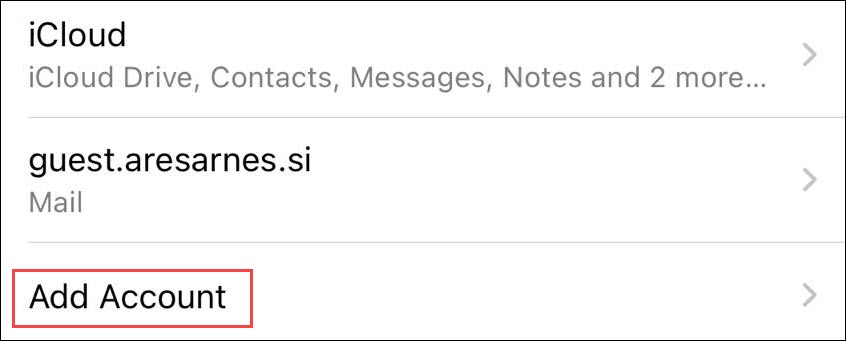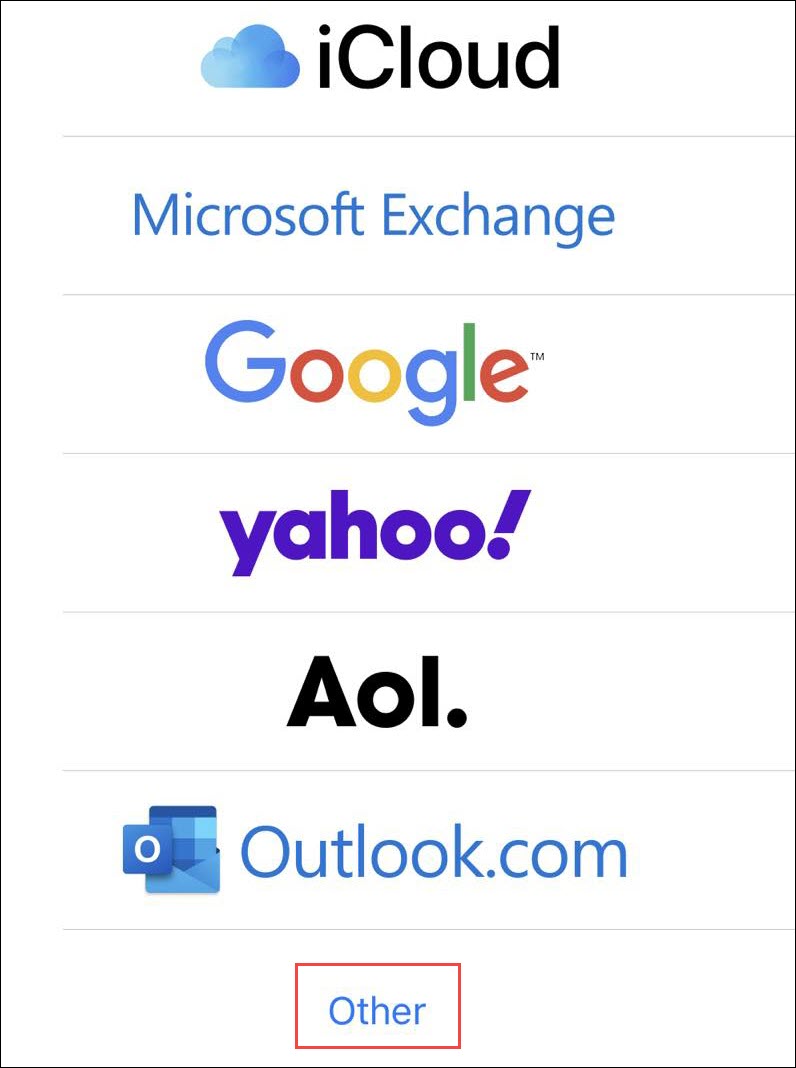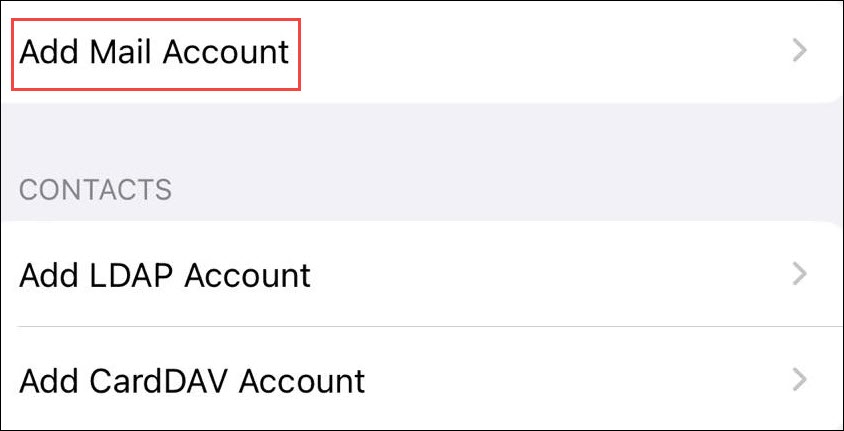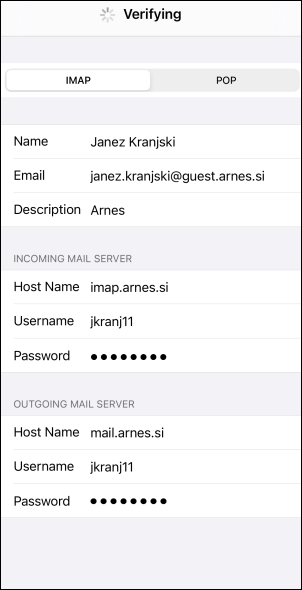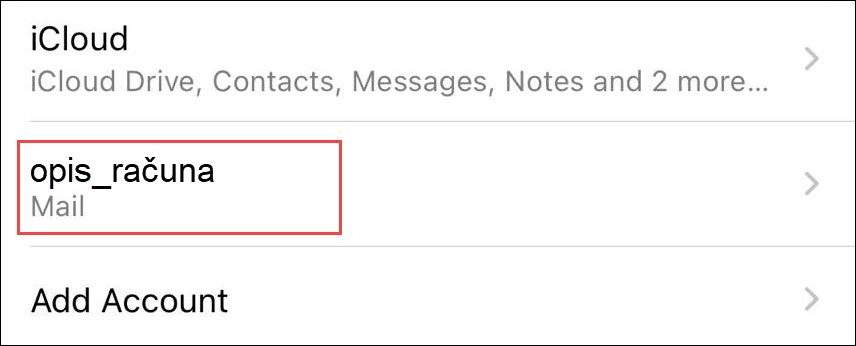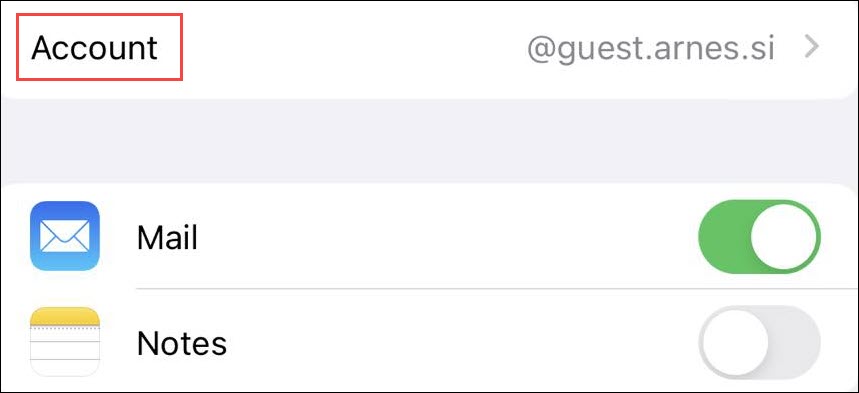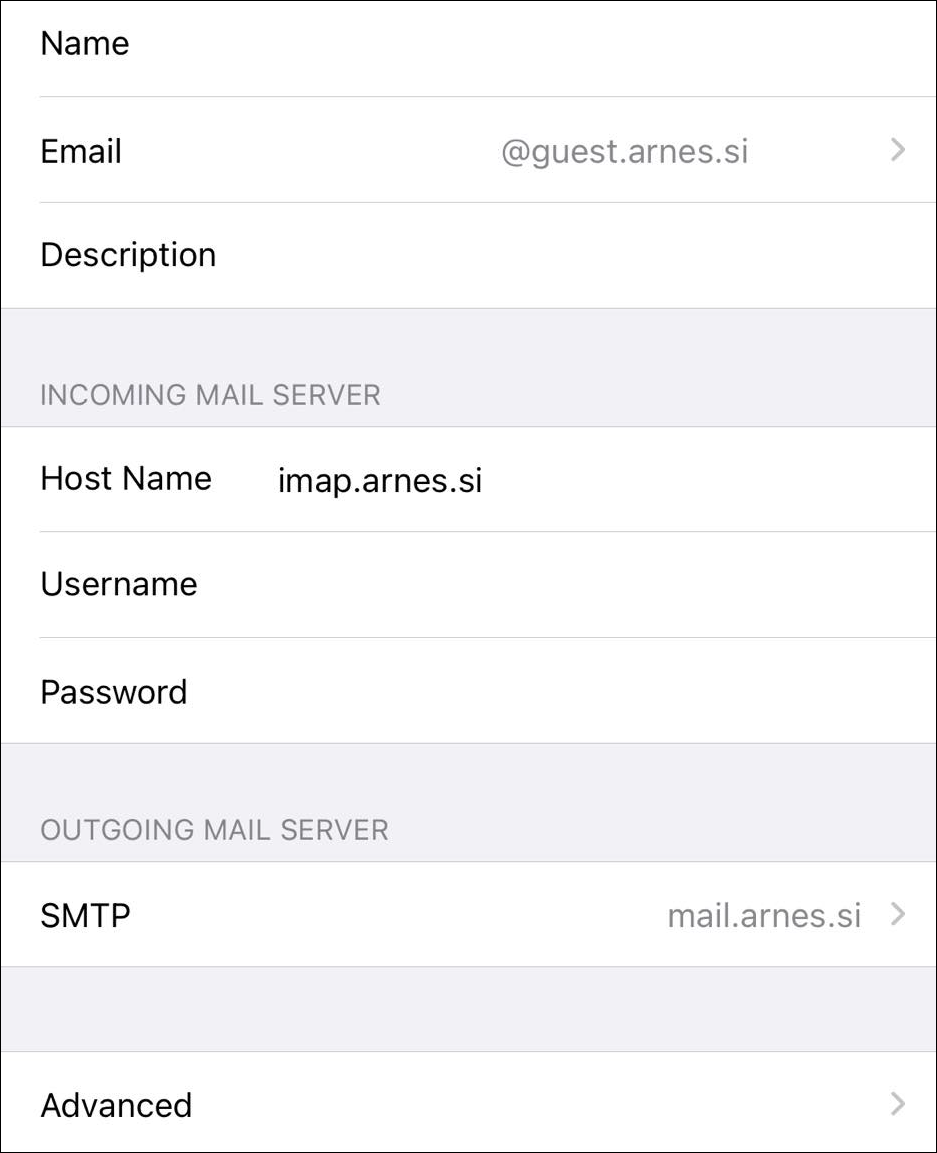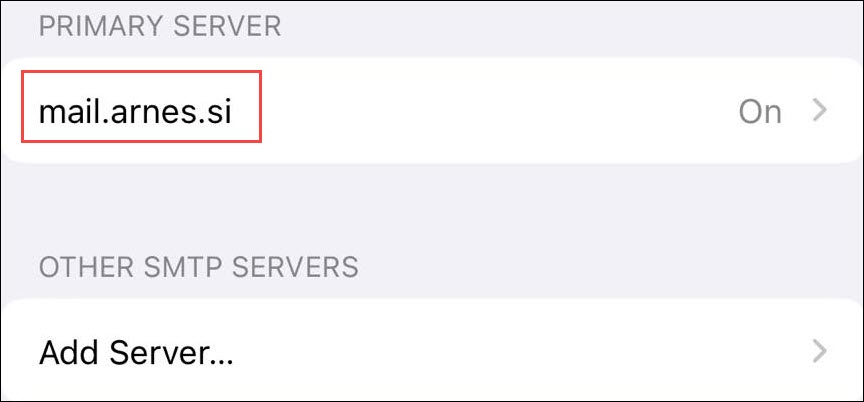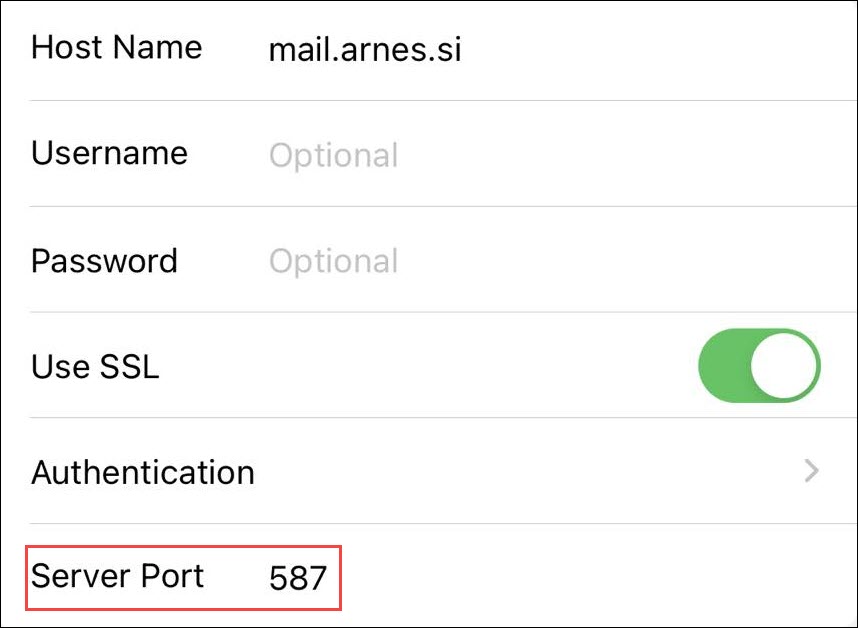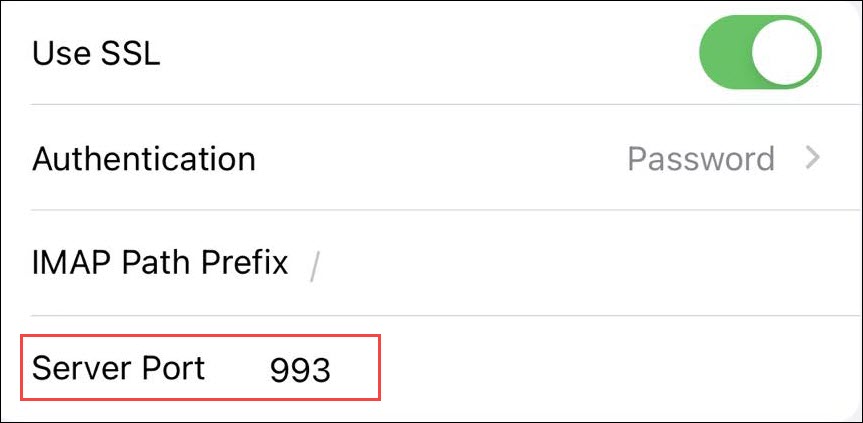Za namestitev novega poštnega računa odprite nastavitve s klikom na Settings.
- E-pošta
- /
- Nastavitve poštnih odjemalcev
iOS – Mail
Dodajanje e-poštnega računa
Odprite nastavitve
Vnesite podatke
Izpolnite nastavitve
Odpre se okno za nastavitev računa, ki je prikazano spodaj. Na vrhu izberite IMAP protokol, v polje Name vpišite svoje ime, v polje Email svoj elektronski naslov in v polje Description ime računa, npr. Arnes.
Pri nastavitvah za dohodno pošto (Incoming Mail Server) vpišite za Host Name imap.arnes.si, za Username svoje uporabniško ime ter za Password svoje geslo.
Pri nastavitvah za odhodno pošto (Outgoing Mail Server) vpišite za Host Name mail.arnes.si, za Username svoje uporabniško ime ter za Password svoje geslo.
Nato pritisnite na gumb Next. V kolikor ste pravilno vnesli uporabniške podatke, je vaš račun uspešno dodan. Do svoje elektronske pošte lahko dostopate preko ikone Mail.
Spreminjanje nastavitev računa in nastavitev varne povezave SSL
Odprite nastavitve
Za spremembo nastavitev elektronskega poštnega računa izberite ikono Settings.